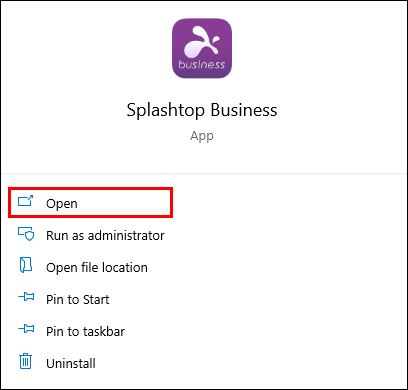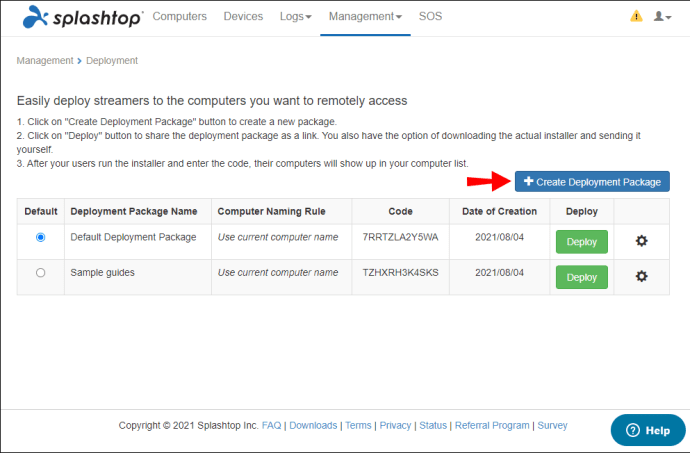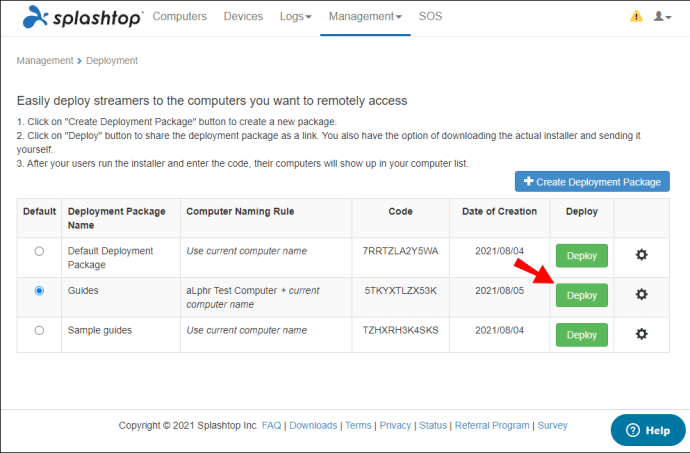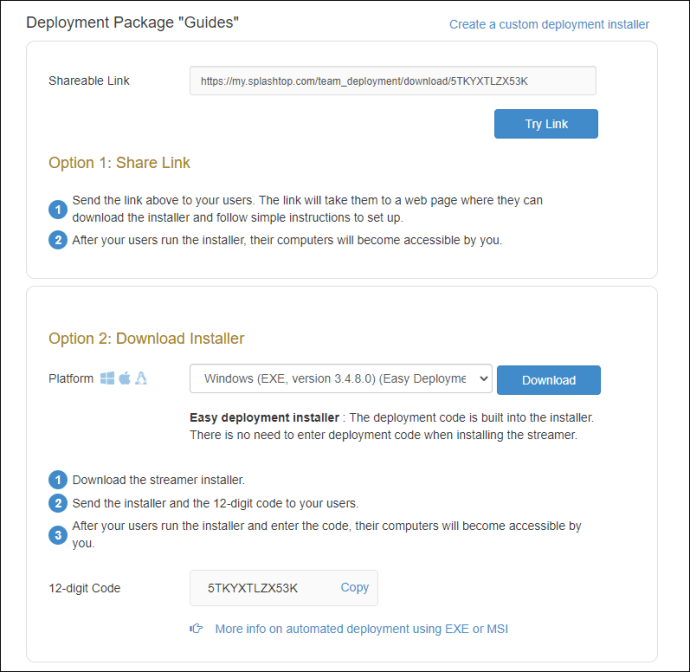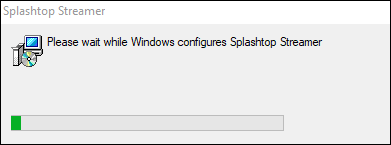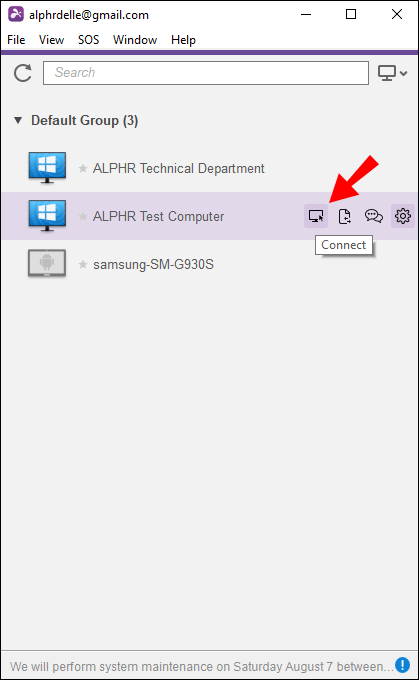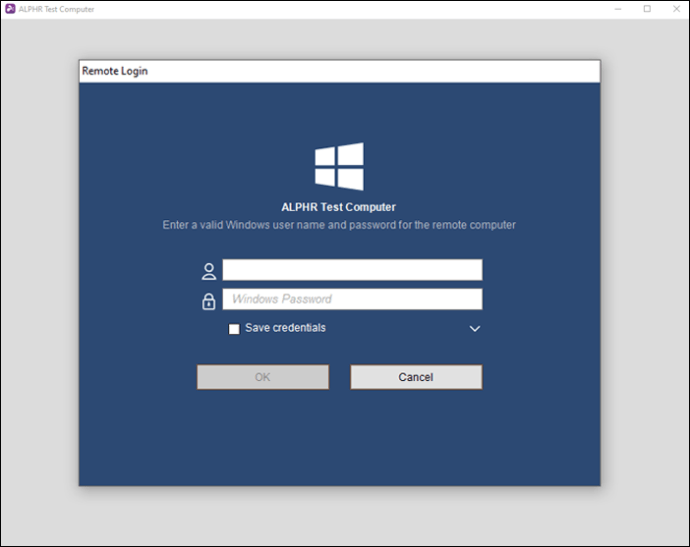Splashtop adalah salah satu dari banyak perangkat lunak desktop jarak jauh yang dapat Anda gunakan di Windows dan Mac. Hal ini memungkinkan Anda untuk mengontrol komputer target dari mana saja di dunia selama Anda memiliki koneksi internet. Jadi, bagaimana Anda bisa memanfaatkan fitur hebat ini?

Dalam artikel ini, Anda akan mempelajari cara menambahkan komputer ke Splashtop sehingga Anda dapat mengontrolnya dari mana saja. Ini akan memungkinkan Anda untuk mengakses file rumah Anda secara langsung di mana pun Anda berada. Kami juga akan menjawab beberapa pertanyaan Anda yang membara tentang topik tersebut.
Bagaimana Menambahkan Komputerke Splashtop
Komputer yang akan Anda gunakan sebagai perangkat pengontrol adalah komputer induk. Komputer yang ingin Anda kendalikan adalah desktop target. Di komputer host Anda, Anda seharusnya sudah menginstal Splashtop. Jika tidak, lakukan terlebih dahulu.
Splashtop Streamer adalah salah satu program perangkat lunak yang harus Anda unduh. Anda dapat mendistribusikannya melalui kode 12 digit unik atau dengan menginstalnya secara manual ke desktop target. Metode ini memastikan bahwa tidak akan ada kelemahan yang dapat dieksploitasi.
Anda akan mengirimkan kode kepada pengguna melalui paket penerapan, dan setelah pengguna di komputer lain menerimanya, mereka dapat menginstal Splashtop Streamer. Mereka dapat mengunduh file melalui tautan terlampir, atau Anda dapat mengirim penginstal secara langsung.
Inilah cara Anda mengirim paket penginstal:
- Luncurkan Bisnis Splashtop.
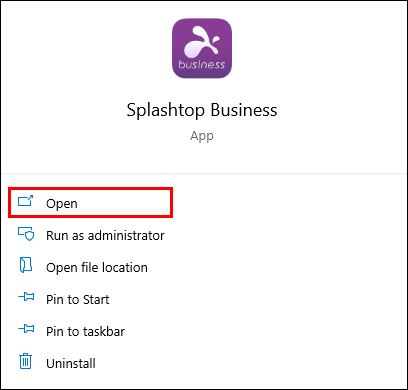
- Buat paket penerapan di Splashtop Business.
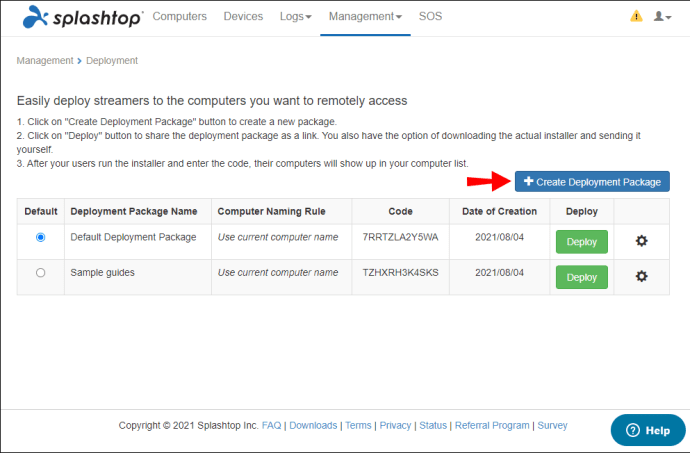
- Pilih "Sebarkan" untuk mengirimkannya.
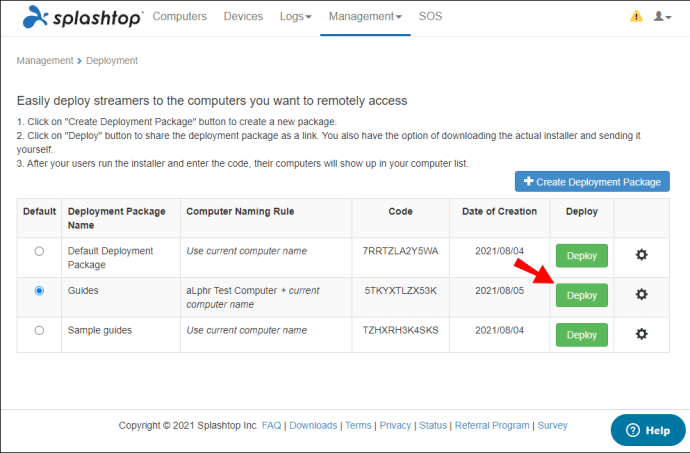
- Pastikan desktop target telah menerima paket penerapan.
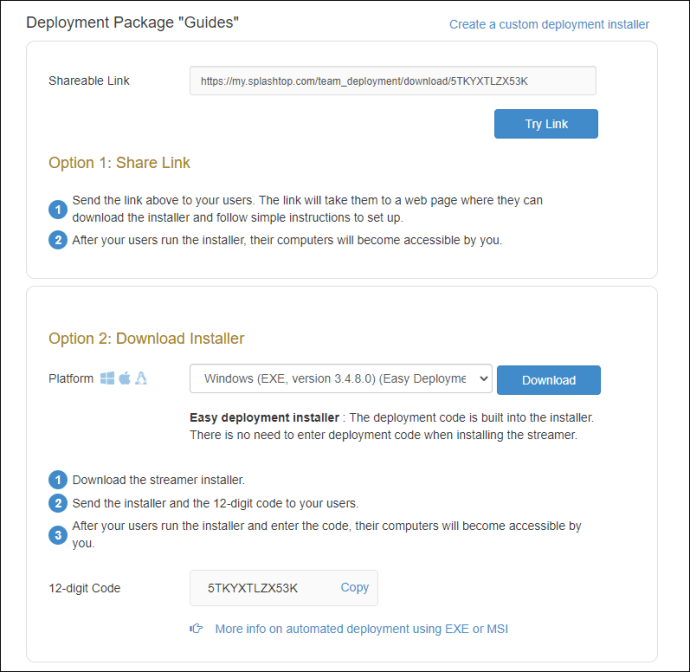
- Instal Splashtop Streamer di desktop target.
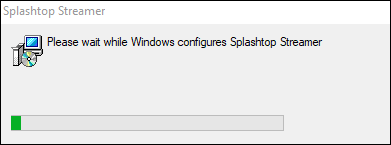
- Selesaikan proses instalasi.
- Setelah ini selesai, Anda dapat mengakses desktop target dari jarak jauh.
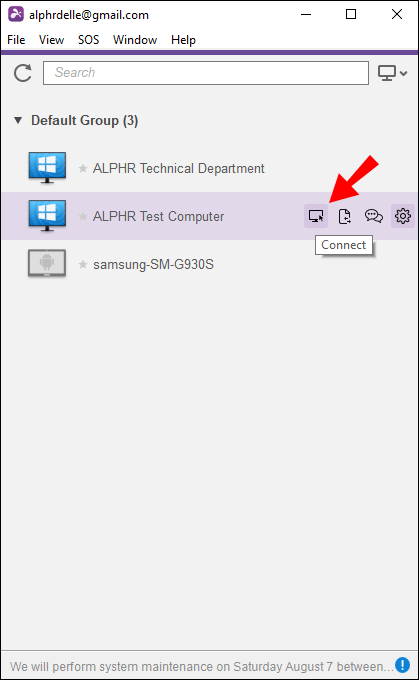
- Hubungkan ke desktop target Anda dengan Splashtop Business atau aplikasi lain (Lihat di bawah untuk informasi lebih lanjut tentang ini).
- Mulai mengakses desktop target dari jarak jauh.
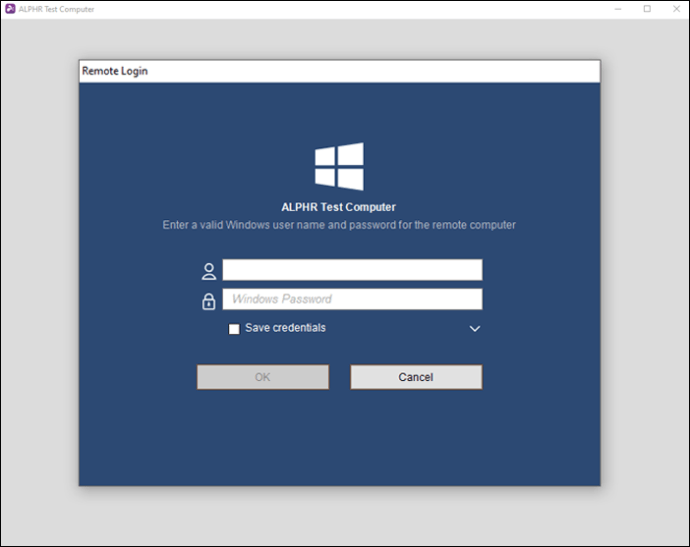
Prosesnya langsung. Tidak perlu mengingat alamat IP atau nama komputer. Setelah semuanya diatur, Anda dapat meluncurkan aplikasi Splashtop dan segera mengontrol komputer lain.
Seperti yang kami sebutkan sebelumnya, Splashtop memiliki banyak program berbeda. Beberapa aplikasi khusus yang memungkinkan Anda mengontrol komputer lain adalah:
- Bisnis Splashtop
- Pusat Splashtop
- Ekstensi Chrome Bisnis Splashtop
- Akses Bisnis Splashtop Pro
- Perusahaan Splashtop
- Splashtop Pribadi
Splashtop Business gratis untuk diunduh, dan Anda bisa mendapatkannya untuk komputer dan perangkat seluler. Jika Anda memilih untuk tidak menginstal file besar, selalu ada ekstensi Chrome yang juga gratis. Splashtop Personal juga gratis untuk digunakan selama Anda berada di jaringan pribadi lokal.
Splashtop Center adalah versi tertanggal yang dapat Anda unduh secara gratis. Yang lainnya, Business Access Pro dan Enterprise, adalah produk berbayar. Splashtop Business Access Pro berharga $8,25US per bulan dan per pengguna. Untuk Perusahaan, Anda harus menghubungi layanan pelanggan Splashtop untuk mendapatkan penawaran.
Ada uji coba gratis untuk Splashtop Business Access Pro, yang berlangsung selama tujuh hari, tetapi Anda lebih baik menggunakan Splashtop Business. Cukup untuk digunakan di rumah dan saat bepergian.
Anda harus memiliki koneksi internet yang stabil untuk semua aplikasi ini, dan komputer harus aktif atau dalam mode tidur. Ini berlaku untuk Windows dan Mac. Anda dapat mengatur izin bangun.
Windows memungkinkan Anda untuk membangunkan komputer bahkan saat dimatikan, tetapi fitur ini saat ini tidak tersedia untuk Mac. Anda hanya dapat menyalakan Mac yang sedang hibernasi atau sedang tidur selama terhubung ke internet.
FAQ tambahan
Di mana saya mengonfigurasi izin akses?
Jika Anda tidak dapat melihat komputer jarak jauh, maka pemiliknya telah mengaturnya sehingga hanya mereka atau pengguna Splashtop tertentu yang dapat mengaksesnya. Untuk memperbaiki ini, Anda perlu mengonfigurasi izin akses. Namun, pemilik harus memberikan akses terlebih dahulu.
Jangan khawatir. Ikuti langkah-langkah ini untuk mengonfigurasi izin:
1. Masuk ke akun Splashtop Anda di situs web resmi.
2. Buka "Komputer."
3. Di sebelah kanan nama komputer, pilih ikon roda gigi.
4. Dari menu, pilih “Izin Akses”.
5. Dari menu lain, pilih dari empat opsi.
6. Tambahkan pengguna berdasarkan akun jika perlu.
7. Pilih “Konfirmasi” setelah selesai.
Jika Anda sudah memiliki desktop target, Anda mungkin tidak perlu mengonfigurasi izin. Ini masih merupakan informasi penting, karena Anda mungkin memberikan akses kepada orang lain di masa mendatang.
Empat pilihan tersebut adalah:
· Akses pemilik saja
· Semua admin dapat mengakses
· Semua anggota dan admin dapat mengakses
· Hanya anggota tertentu
Apakah Splashtop Gratis?
Ya, tetapi hanya untuk beberapa aplikasi. Splashtop Bisnis dan Pribadi bebas untuk digunakan. Anda dapat mengunduh dan menginstal salah satunya dari situs web resmi.
Ada juga uji coba gratis untuk Splashtop Business Access Pro. Itu berlangsung selama tujuh hari, dan Anda harus membayar setelahnya.
Biarkan Saya Membantu Anda Dengan Itu
Sekarang setelah Anda mengetahui cara menggunakan Splashtop dan menambahkan komputer untuk akses jarak jauh, Anda tidak perlu menyerah pada pengaturan yang kuat. Bahkan di luar, Anda hanya memerlukan koneksi internet yang stabil untuk mengakses informasi penting Anda. Pastikan Anda sudah mengatur semuanya sebelumnya.
Bagaimana cara menggunakan Splashtop? Apakah menurut Anda akses desktop jarak jauh adalah ide yang bagus? Beri tahu kami di bagian komentar di bawah.